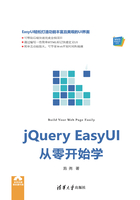
上QQ阅读APP看书,第一时间看更新
1.4 实战:第一个EasyUI注册页面
接下来将演示使用EasyUI创建一个注册页面,相关代码如下:
01 <!DOCTYPE html> 02 <html> 03 <head> 04 <meta charset="UTF-8"> 05 <title>注册页面</title> 06 <link rel="stylesheet" type="text/css" href="../../themes/default/easyui.css"> 07 <link rel="stylesheet" type="text/css" href="../../themes/icon.css"> 08 <link rel="stylesheet" type="text/css" href="../../demo.css"> 09 <script type="text/javascript" src="../../jquery.min.js"></script> 10 <script type="text/javascript" src="../../jquery.easyui.min.js"></script> 11 </head> 12 <body> 13 <input class='easyui-textbox' data-options=" 14 label:'账号', 15 labelWidth:100, 16 width:250 17 "><br/><br/> 18 <input class='easyui-passwordbox' data-options=" 19 label:'密码', 20 labelWidth:100, 21 width:250 22 "><br/><br/> 23 <input class='easyui-passwordbox' data-options=" 24 label:'确认密码', 25 labelWidth:100, 26 width:250 27 "><br/><br/> 28 <a class="easyui-linkbutton" style="margin-left:200px">确认</a> 29 30 </body> 31 </html>
最终运行结果如图1.8所示。

图1.8 EasyUI注册页面
【本节详细代码参见随书源码:\源码\easyui\example\ c1\register.html】